espace pédagogique > disciplines du second degré > svt > laboratoire > Activités avec les élèves > logiciels et tutoriels > géomatique
utiliser GPSUtility pour transférer des points et des traces du récepteur GPS à un Système d'Information Géographique (SIG)
mis à jour le 05/06/2009
Les données géolocalisées sur le terrain à l'aide un récepteur GPS de randonnée peuvent être converties et projetées pour être incorporées à un Système d'Informations Géographiques.
mots clés : GPS, GPSutility, SIG, Système de coordonnées, Tice, tutoriel, GIS, terrain, géolocalisation, kml, kmz, shp, conversion, gpx
Le logiciel GPSUtility est un utilitaire de conversion de fichiers entre les différents formats utilisés par les GPS, les globes virtuels et les Systèmes d'Information Géographiques. Parmi les nombreuses possibilités offertes nous avons choisi celles qui permettent de transférer dans un SIG des données géoréférencées issues de récepteurs GPS ou du globe virtuel Google Earth. La simplicité des manipulations permet d'envisager son utilisation par des élèves de lycée et donc la validation de compétences du B2I.
La présente page ne constitue donc pas un tutoriel exhaustif concernant ce logiciel mais plutôt la description de quelques manipulations réalisées dans le cadre scolaire. Les supports de ces manipulations sont des travaux de terrain réalisés par des élèves du lycée Jean Perrin de Rezé en seconde et en première S.
Acquérir et installer le fichier
GPS Utility
Récupérer des fichiers de points et de traces sur
un récepteur GPS de randonnée.
Exporter un fichier kml à partir de Google Earth
Importer un fichier dans GPS Utility
Choisir le système de projection.
Exporter un fichier de points au format shp
Exporter un fichier de trace au format shp
Utiliser les fichiers dans un SIG
Paramétrer la conversion des données attributaires
Mettre en oeuvres des compétences du B2I
Quelques exemples d'utilisation
Acquérir et installer le fichier GPSUtility
Le programme GPS Utility est téléchargeable en version gratuite sur le site de son concepteur. Pour les travaux scolaires la version gratuite est suffisante. La présente ressource est basée sur la version 5.00 du 17/05/2009. |
http://www.gpsu.co.uk/index.html |
| Une fois le fichier .exe téléchargé et exécuté. l'icône est présente sur le bureau. |  |
 |
Cette version gratuite peut être installée sur chacun des postes de la salle informatique dans le but d'effectuer des manipulations avec les élèves. |
Récupérer des fichiers de points et de traces sur un récepteur GPS de randonnée.
Il est nécessaire de posséder un GPS permettant la connection généralement du type USB avec un ordinateur. Cela est aussi possible avec les cartes SD pourvu qu'elles soient directement lisibles dans un lecteur de carte. Nous avons travaillé avec des GPS Magellan eXplorist 210 et 500. |
 |
 |
Dans la mémoire interne du récepteur GPS, les dossiers permettent de récupérer les fichiers de points (POI ici au format .upt) ou de trace (ici au format .log). Certains GPS fournissent des fichiers au format .gpx qui contiennent à la fois les points et les traces.
|
Exporter un fichier à partir de Google Earth
 |
GPS Utility peut aussi traiter des fichiers issus de Google Earth. Le fichier de localisation ou de trace peut être enregistré au format .kml ou .km. Quel que soient leurs types, ces fichiers seront recopiés dans un dossier dédié sur l'ordinateur ou sur le serveur du réseau. |
Importer un fichier dans GPS Utility
|
"File/Open" ouvre une boîte de dialogue qui permet de choisir dans un premier temps de choisir le format d'entrée dans la liste déroulante "fichiers de type". On remarquera que le nombre de formats acceptés est très grand. |
|
| Dans un second temps, le fichier à importer est sélectionné. Il s'agit ici d'un fichier de POI (point of interest) issu d'un récepteur de randonnée Magellan. |  |
Une nouvelle fenêtre affichant les données importées s'ouvre ensuite. Par défaut l'affichage est fait en latitude et longitude exprimés en degrés décimaux. |
|
Choisir le système de projection.
Il est essentiel de connaître le système de coordonnées utilisé par le jeu de données du projet SIG en cours. Les trois systèmes les plus courants pour la France sont : Pour le cas qui nous occupe, les données utilisées sont celles de la BDOrtho, du Scan25 et de la BDCarto acquis en 2007 et donc projetées en Lambert 2 étendu. |
1 Les degrés décimaux qui correspondent aux coordonnées géographiques non projetées. 2 Les coordonnées UTM qui sont basées sur l'ellipsoïde WGS84 3 Les coordonnées Lambert 2 étendues qui utilisent l'ellipsoïde de Clarck baptisé NTF. Depuis mars 2009 le système légal qui régit les nouvelles données de l'IGN est le Lambert93 mais ce système n'est pas encore présent dans GPS Utility et fera l'objet d'une publication séparée |
Par défaut le logiciel utilise les coordonnées géographiques non projetées de type latitude et longitude dans l'éllipsoïde WGS84. Il faut donc sélectionner dans la liste déroulante à droite de la fenêtre "3France Zn IIé" pour passer en Lambert 2 étendu. |
 |
| Le bouton de sélection de l'ellipsoïde passe directement sur NTF mais ce passage n'est pas toujours automatique et il est parfois nécessaire de choisir cette ellipsoïde dans la boîte de dialogue. |  |
A la suite de ces choix les coordonnées sont recalculées et s'affichent dans le système choisi. |
|
Exporter un fichier de points au format .shp
Ce format est accepté par de nombreux logiciels SIG. "File/Save/Export Options" ouvre une boîte de dialogue d'exportation. |
|
| Cette boîte comporte de nombreux choix qui ne concernent pas toutes le travail que nous avons à effectuer. Pour créer un fichier de points il suffit de cocher "Waypoint" dans la partie supérieure et "Shape fileset (SHP +SHX + DBF) dans le premier onglet de la partie inférieure. |  |
Le bouton "Export As" permet d'enregistrer le fichier dans le dossier sélectionné. Attention, ce sont en fait trois fichiers qui sont créés avec le même nom et des extensions différentes. Il conviendra par la suite de les déplacer ensemble si l'on veut qu'ils continuent à être utilisables dans un SIG.
|
 |
Exporter un fichier de trace au format shp
Le fichier à exporter est cette fois un fichier .log issu de l'enregistrement d'une trace dans le récepteur Magellan. Il a été correctement paramétré en ce qui concerne le système de projection. |
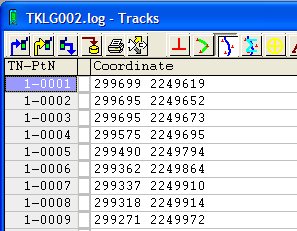 |
Comme précédemment, "File/Save/Export Options" ouvre une boîte de dialogue d'exportation. |
|
Cette boîte comporte de nombreux choix qui ne concernent pas tous le travail que nous avons à effectuer. Pour créer un fichier de ligne il faut d'abord cocher "Track" dans la partie supérieure. Puis utiliser le second onglet de la partie inférieure et cocher "Polylines". |
 |
| Il faut ensuite choisir "Shape fileset (SHP +SHX + DBF) dans le premier onglet de la partie inférieure et "Path" dans "Track as". |
 |
Le bouton "Export As" permet d'enregistrer le fichier dans le dossier sélectionné. Attention, comme dans le cas précédent, ce sont en fait trois fichiers qui sont créés avec le même nom et des extensions différentes. Il conviendra par la suite de les déplacer ensemble si l'on veut qu'ils continuent à être utilisables dans un SIG.
|
 |
Utiliser les fichiers dans un SIG
Dans le SIG de son choix un bouton permet d'ajouter un nouveau thème ou couche d'informations aux données.
ou
sont les outils d'addition. |
Des tutoriels pour ces logiciels sont disponibles dans ces rubriques :
|
| Les stations et le trajet parcouru apparaissent au dessus de la BDOrtho2004 de l'IGN. |  |
Paramétrer la conversion des données attributaires
En dehors de la conversion des coordonnées, GPSUtility est capable de conserver les données associées aux points et aux lignes sous la forme d'enregistrements dans la table de données attributaires. On voit ici que le nom du point et son altitude sont pris en compte mais il peut aussi s'agir de textes et d'adresses de fichiers d'images en particulier pour les fichiers .kmz . |
i |
 |
La longueur (nombre de caractères) définie par défaut par GPSUtility risque d'être insuffisante et ces données seront alors tronquées. Pour modifier la définition des champs de données attributaires, il faut utiliser la commande "Options/Data Base Fields". Cette manoeuvre est à réaliser avant le lancement de la conversion. |
Dans cette boîte de dialogue, le nom des champs et leur longueur ainsi que certaines caractéristiques de format des champs sont modifiables. C'est le cas en particulier des formats de date et de temps. Une longueur de 0 correspond à une suppression du champ correspondant. Après exportation et insertion dans le SIG, l'affichage de la table de données attributaires permet de vérifier que les données ont bien été exportées. |
 |
 |
|
Mettre en oeuvres des compétences du B2I
L.1.2 : Je sais structurer mon environnement de travail. Le transfert de fichier du récepteur vers un emplacement défini, l'utilisation du logiciel GPSUtility pour la conversion, puis du logiciel de SIG pour l'affichage des données correspondent à la structuration de l'environnement de travail. |
|
L.2.4 : Je valide, à partir de critères définis, les résultats qu'un traitement automatique me fournit. Il arrive assez souvent que l'enregistrement des points sur le GPS soit perturbé par des obstacles. Après la conversion des données et l'ouverture du fichier dans le SIG, les élèves seront amenés à confronter la localisation automatique avec leur notes de terrain. Dans le cas ci-dessous, la localisation donnée par le GPS correspond au toit du bâtiment alors que nous étions à côté. L'élève peut alors corriger le positionnement dans le SIG en fonction de ses observations. |
|
Quelques exemples d'utilisation pédagogiques
La géolocalisation avec des données GPS peut être utilisée dès le collège pour la découverte de la biodiversité et de l'environnement immédiat. En cinquième, cette démarche est applicable pour exploiter l'excursion de géologie. Les ressources décrites ci-dessous témoignent de démarches réalisées entre 2003 et 2009 au lycée Jean Perrin de Rezé en classe de seconde et de première S |
|
Etude de la biodiversité dans une zone humide La ressource "biodiversité et développement durable dans l'estuaire de la Loire : utilisation d'un SIG" décrit une démarche de découverte en seconde dans le cadre du thème au choix. En complétant le travail de géolocalisation manuelle par un report sur le SIG du trajet et des points étudiés, la production finale est enrichie d'informations nouvelles. |
 |
La classe sur le terrain La ressource utiliser des SIG dans le cadre de "la classe sur le terrain" décrit une démarche de fabrication d'une carte géologique simplifiée à partir de gisements géolocalisés lors d'une excursion. Le report automatique des affleurements dans le SIG rend le travail plus rapide pour les élèves. |
 |
François Cordellier, professeur de SVT au lycée Jean Perrin de Rezé
information(s) pédagogique(s)
niveau : Lycée tous niveaux
type pédagogique : tutoriel, travaux pratiques
public visé : enseignant
contexte d'usage : atelier, classe, salle multimedia, sortie pédagogique
référence aux programmes : Thèmes libres
La classe sur le terrain, une démarche scientifique
ressource(s) principale(s)

|
créer un jeu de données pour des activités pratiques sur SIG | 28/09/2012 |
| La mise en place d'activités utilisant un Système d'Informations Géographiques (SIG) nécessite de mettre à la disposition des élèves des "couches d'informations" qui leur permettent de faire les trava ... | ||
| SIG, tutoriel, Tice, géomatique, | Francois Cordellier | |
sciences de la vie et de la Terre - Rectorat de l'Académie de Nantes

 s'identifier
s'identifier
 portail personnel ETNA
portail personnel ETNA










